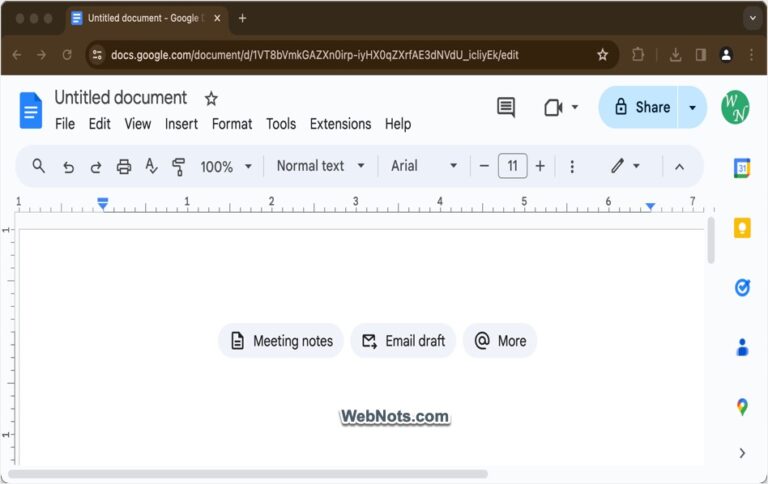Как бесплатно отвлекаться на Mac? –
Многие люди открывают Mac для работы над задачей, но переходят на социальные сайты, просматривают уведомления, играют в игры и утомляются, не завершив или даже не начав намеченную задачу. Если для вас это знакомая ситуация, то пришло время использовать свой Mac, не отвлекаясь. К счастью, в Mac есть множество встроенных опций, позволяющих не отвлекаться, и при необходимости вы также можете использовать сторонние приложения.
Работа без отвлекающих факторов на Mac
Прежде чем приступить к настройке параметров Mac, убедитесь, что среда достаточно хороша, чтобы вы могли сосредоточиться на задаче. Например, установите четкий срок для завершения задач и не забывайте делать короткие перерывы, чтобы дать отдых разуму и предотвратить выгорание. Хотя концентрация внимания необходима для работы над одним приложением, иногда вам может потребоваться сосредоточиться на нескольких приложениях. В зависимости от ситуации вы можете выбрать одно или несколько предложений, упомянутых ниже.
1. Отключите уведомления
Неожиданные уведомления от приложений — первая причина, которая отвлекает вас от работы. Вы можете отключить уведомления от приложений или веб-сайтов, которые могут отвлекать вас во время работы.
- Для приложений – перейдите в раздел «Меню Apple > Системные настройки… > Уведомления» и отключите отправку уведомлений определенными приложениями.
 Настройки уведомлений на Mac
Настройки уведомлений на Mac
 Отключить уведомления на Mac
Отключить уведомления на Mac
- Для сайтов в Safari – перейдите в меню «Safari > Настройки… > Веб-сайты», выберите опцию «Уведомления» на боковой панели и удалите веб-сайты, для которых вы предоставили разрешение на отправку push-уведомлений.
 Удалить веб-сайты, отправляющие уведомления в Safari
Удалить веб-сайты, отправляющие уведомления в Safari
2. Используйте режим фокусировки
Вы можете использовать функцию режима «Фокус» на Mac, чтобы не отвлекаться, позволяя получать уведомления только от определенных приложений или контактов (и блокировать все остальные). Перейдите в раздел настроек «Меню Apple > Системные настройки… > Фокус». Выберите один из доступных режимов, например «Не беспокоить», «Личный» или «Сон». Выберите людей и приложения, которым будут разрешены уведомления, и запланируйте настройку.
 Настройки фокуса Mac
Настройки фокуса Mac
 Режим «Не беспокоить» на Mac
Режим «Не беспокоить» на Mac
3. Создайте виртуальное рабочее пространство (рабочий стол)
Это лучший вариант, когда вам нужно работать с несколькими приложениями или над проектом. Просто нажмите клавишу F3, чтобы открыть Mission Control, а затем щелкните значок +, отображаемый в правом верхнем углу, чтобы создать дополнительный рабочий стол. Окна приложений специфичны для рабочего стола, что позволяет создать новую среду без беспорядка. Таким образом, вы сможете не отвлекаться и лучше сосредоточиться на своих задачах.
 Виртуальное рабочее пространство на Mac
Виртуальное рабочее пространство на Mac
4. Используйте полноэкранный или разделенный режим экрана.
Это простой вариант, если вы хотите работать над конкретным приложением. Нажмите значок зеленого цвета в верхнем левом углу окна приложения, чтобы использовать его в полноэкранном режиме.
Если вы хотите работать с двумя приложениями, наведите указатель мыши на зеленый значок и выберите опцию «Разместить окно слева/справа от экрана». При этом будут показаны все остальные открытые окна и выбрано приложение для отображения в другой левой/правой части монитора.
 Полный или разделенный режим на Mac
Полный или разделенный режим на Mac
5. Используйте Siri, чтобы не отвлекаться
Многие пользователи Mac не используют мощное приложение под названием «Ярлыки», встроенное в macOS. В последней версии приложения «Ярлыки» имеется множество предустановленных ярлыков, в том числе «Не отвлекаться».
- Откройте приложение «Ярлыки», найдите и откройте пункт «Не отвлекать» (обычно отображается в разделе «Галерея»).
- Нажмите кнопку «Добавить ярлыки…», чтобы добавить его в свое приложение.
 Ярлык «Остановить отвлекающие факторы»
Ярлык «Остановить отвлекающие факторы»
- После настройки ярлыка вы можете просто сказать «Siri, «Не отвлекайся»» и активировать ярлык.
Этот ярлык закроет все открытые приложения, кроме выбранных, и автоматически включит режим «Не беспокоить».
6. Использование сторонних приложений
Честно говоря, вам не нужны никакие сторонние приложения, чтобы не отвлекаться на вашем Mac. Однако есть специальные приложения, такие как «Фокус – Таймер производительности», который сочетает в себе несколько вариантов. С помощью этого приложения вы можете создать список дел, разбить задачи, работать целенаправленно, установить таймер для отслеживания прогресса, а приложение также регулярно напоминает вам о необходимости сделать перерыв, чтобы сохранить энергию.
 Приложение «Таймер фокусировки»
Приложение «Таймер фокусировки»
Заключительные слова
Как видите, на Mac доступно множество вариантов работы, не отвлекаясь. Отключение уведомлений поможет в большинстве случаев, хотя вы также можете использовать Focus или виртуальное рабочее пространство. В дополнение к этим параметрам у вас есть настройки «Время экрана» для блокировки приложений и мониторинга использования экрана. Если эти вещи не помогают сосредоточиться на работе, то, вероятно, вам следует взять длительный перерыв или отпуск, чтобы изменить свое мышление и зарядиться энергией.
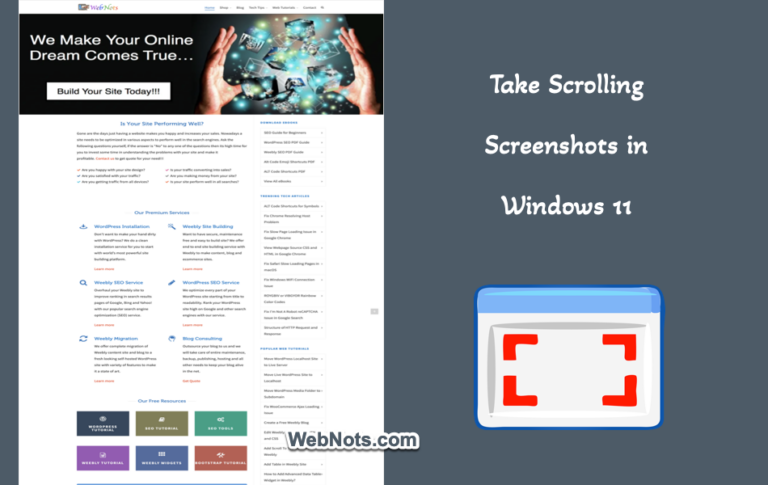
![Как разблокировать загрузчик на Realme 3 / 3i и повторно заблокировать его [Official Method]](https://hoow.ru/wp-content/uploads/2020/11/realme-3-3i-bootloader-unlock-guide-768x432.jpg)